
Obsah:
- Krok 1: Nastavenie LED svetiel
- Krok 2: Pridajte senzor predbežného osvetlenia
- Krok 3: Pridajte svoj slovník
- Krok 4: V predvolenom nastavení zapnite osvetlenie
- Krok 5: Pridanie vstupu
- Krok 6: Zaobchádzanie so vstupom
- Krok 7: Správne napísané písmená
- Krok 8: Kontrola nášho nastavenia a resetovania
- Krok 9: Všetky premenné na jednom obrázku
- Autor John Day [email protected].
- Public 2024-01-30 11:58.
- Naposledy zmenené 2025-01-23 15:05.
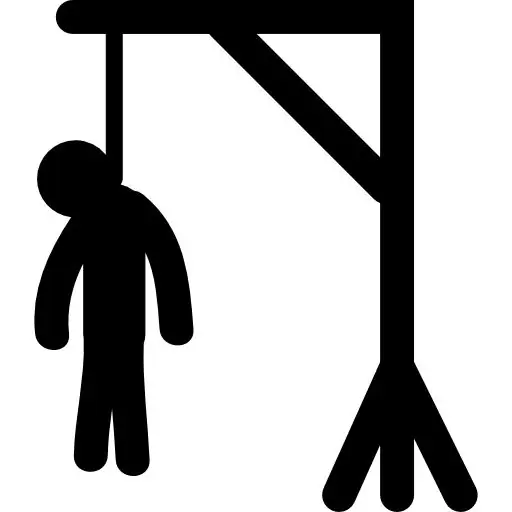
V tomto návode vám ukážem, ako si nastaviť vlastné Arduino na hru Hangman odoslaním Morseovej abecedy jednoduchou baterkou alebo funkciou baterky z telefónu.
Všetko, čo musíte nasledovať, sú: doska Arduino. 10 LED svetiel. Drôty na prepojenie všetkého. Extra: Piezo prvok (na pridanie zvuku).
Krok 1: Nastavenie LED svetiel
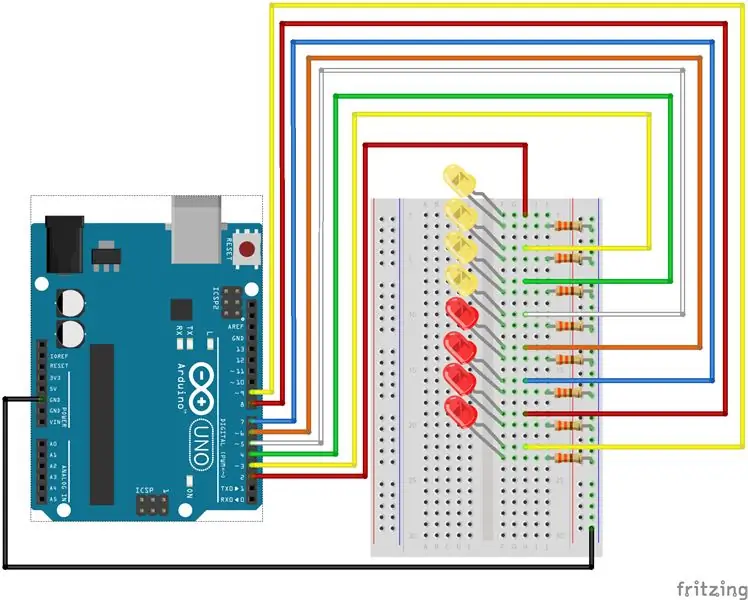
Táto hra Morse bude používať 4 svetlá na označenie 4 písmen v slove, ktoré je potrebné uhádnuť, a 5 svetiel na označenie životov, s ktorými sa hráč nechal hádať, takže v prvom rade budete musieť pripojiť 9 diód LED -svieti obvyklým spôsobom, ako je vidieť na obrázku.
Krok 2: Pridajte senzor predbežného osvetlenia
Nemôžeme vyhadzovať peniaze do elektronických obchodov, a tak som sa rozhodol, že tento projekt udržím lacný, a to pomocou jednoduchého LED svetla ako provizórneho svetelného senzora.
Všetko, čo musíte urobiť, je pripojiť plusovú stranu LED diódy k jednému z vašich analógových portov (v mojom prípade A0) a mínusovú stranu k vašej zemi.
Krok 3: Pridajte svoj slovník
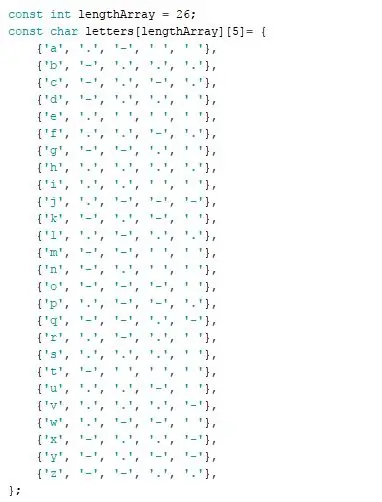
Ako prvé, začnime pridaním akéhosi slovníka na preklad písmen do ich zodpovedajúcich Morseových kódov. Aby sme to urobili, jednoducho vytvoríme pole 26 x 5, pričom prvý slot každého sekundárneho poľa bude mať písmeno a 4 ďalšie sloty budú mať zodpovedajúcu morzeovku alebo medzeru, ak už nezostane žiadny kód. Napríklad pre písmeno s má prvý slot 's', druhý, tretí a štvrtý slot má '.' a posledný slot má ''.
Krok 4: V predvolenom nastavení zapnite osvetlenie
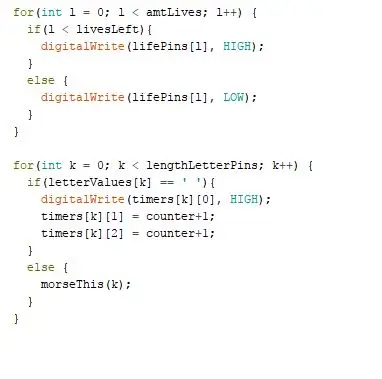
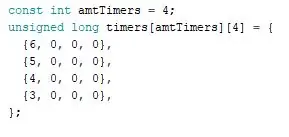
V tomto kroku zaistíme, aby sa kontrolky po spustení programu rozsvietili, a potom, ako ich používateľ správne uhádne, zatlačte na písmeno, ktoré predstavujú (kód pre to bude napísaný v kroku 6). Tiež dbáme na to, aby životov svietilo iba toľko svetiel, koľko hráčovi zostáva.
Predtým sa uistite, že máte pole s číslami portov a celými číslami nastavenými na 0, ktoré predstavujú čas, kedy by sa svetlo malo rozsvietiť, vypnúť a ktorú časť Morseovej diódy LED práve zobrazuje.
Krok 5: Pridanie vstupu
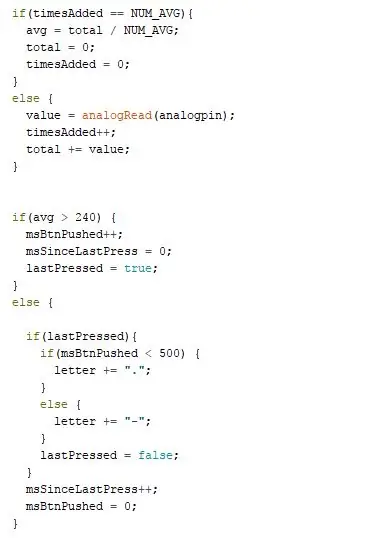
Teraz napíšeme kód, aby sme skontrolovali, či prehrávač svieti na diódu LED pripojenú k nášmu analógovému portu A0 a či ho majú preložiť do správneho písmena.
Aby sme sa ubezpečili, že údaje sú správne, priemerujeme každých 20 meraní pomocou LED svetla a pomocou tohto čísla sledujeme, či je svetlo vypnuté alebo zapnuté. Aby sme to urobili, na začiatku programu nastavíme NUM_AVG na to, koľkokrát chceme, aby skontroloval svetlo pred spriemerovaním. Čím vyššie je toto číslo, tým je čítanie presnejšie, ale môže to tiež spôsobiť oneskorenie.
msBtnPushed predstavuje dobu, po ktorú bolo svetlo zapnuté. lastPressed je logická hodnota, ktorá sleduje, či v predchádzajúcej slučke bolo svetlo zapnuté.
Krok 6: Zaobchádzanie so vstupom
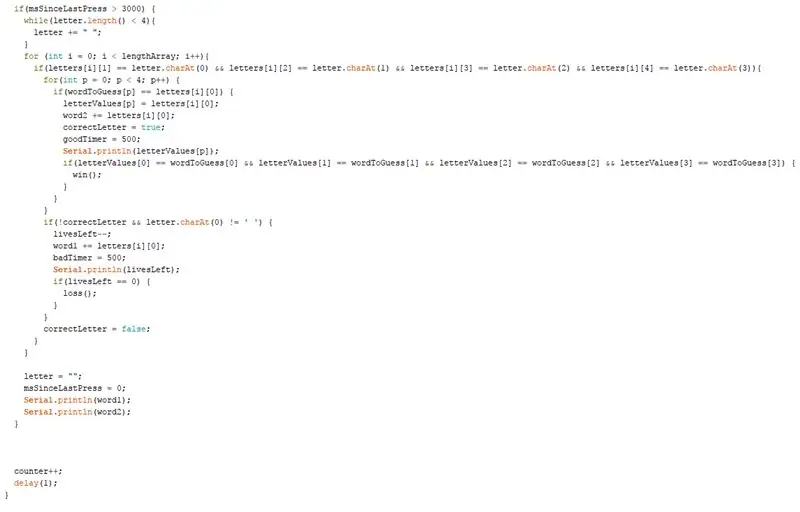
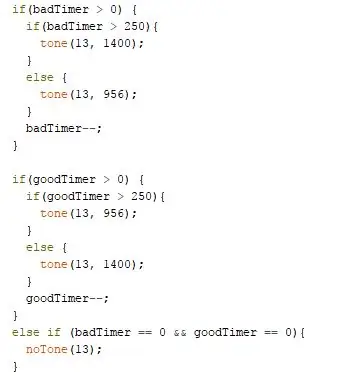
V tomto kroku sa pozrieme na to, čo robiť, keď uplynie dostatok času, aby sme predpokladali, že sa už viac Morseovcov nepridá, a musíme skontrolovať, či Morse poslal vo forme list a či je to správne písmeno.
Aby sme to urobili, musíme nastaviť reťazec wordToGuess na slovo, ktoré chceme, aby naši hráči uhádli. Osobne mám generátor náhodných čísel, ktorý ho na začiatku nastaví na náhodné slovo, ale môžete ho tiež jednoducho nastaviť na jedno slovo.
Musíme sa tiež uistiť, že počítadlo stúpa o jednu slučku, inak by celý program nič neurobil. Okrem toho som pridal funkciu oneskorenia, aby som sa uistil, že je tu slučka každú milisekundu.
PS: Všetky funkcie Serial.println slúžia iba na testovacie účely. Po dokončení môžu byť vymazané.
GoodTimer a BadTimer sú jednoducho hodnoty, ak plánujete použiť prvok Piezo na pridanie zvuku. Ak to chcete urobiť, musíte tiež pridať kód na druhý obrázok, ktorý prehráva zvuky.
Krok 7: Správne napísané písmená
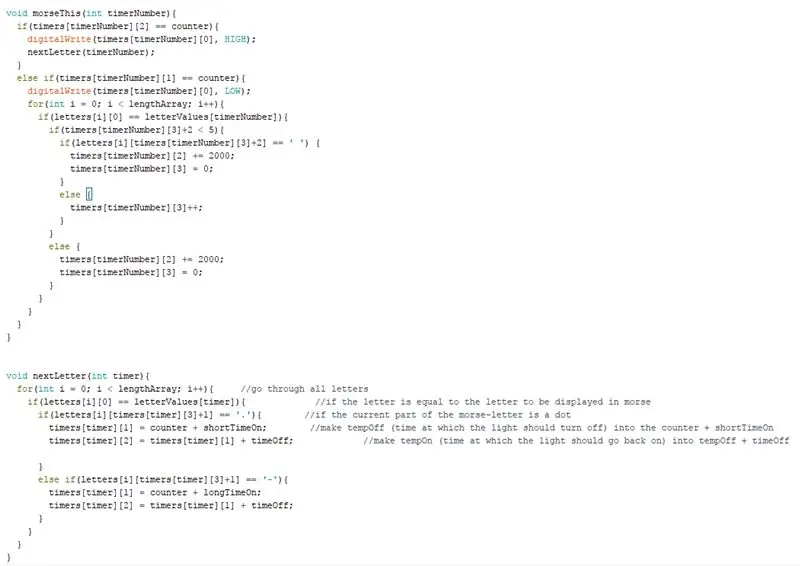
Ako sme už sľúbili, v tomto kroku urobíme svetlá, ktoré predstavujú písmená, ktoré boli uhádnuté správne, Morseovo písmeno.
Na tento účel som napísal dve funkcie: morseThis a nextLetter. Používa čísla, ktoré sme predtým nastavili v našom poli časovačov, a mení ich podľa toho, v ktorej časti Morseovej abecedy práve svieti.
Ak časovač dosiahne čas, kedy by sa malo svetlo rozsvietiť, jednoducho rozsvieti svetlo a spustí kód na nastavenie nových časovačov na vypnutie a opätovné zapnutie svetla. Ak časovač dosiahne časť, v ktorej by sa svetlo malo vrátiť vypne, vypne svetlo a potom nastaví kód tak, aby predstavoval ďalšiu časť písmena. Ak neexistuje ďalšia časť, obnoví sa pôvodná časť.
Krok 8: Kontrola nášho nastavenia a resetovania
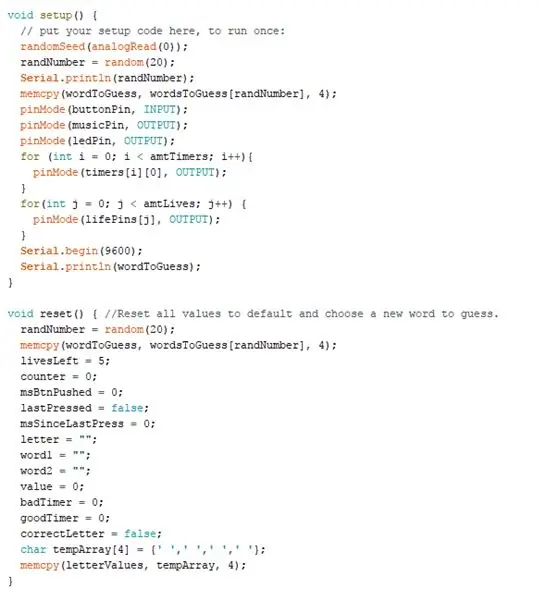
Program samozrejme nespustí, ak svetlá nie sú nastavené na výstup a vstup. Tiež pridám generátor náhodných čísel, aby som pridal slovo zo zoznamu slov, ktoré som vložil do poľa s názvom wordsToGuess.
Okrem toho by sme mali pridať funkciu resetovania a uistiť sa, že všetky hodnoty sú resetované na predvolené hodnoty.
Krok 9: Všetky premenné na jednom obrázku
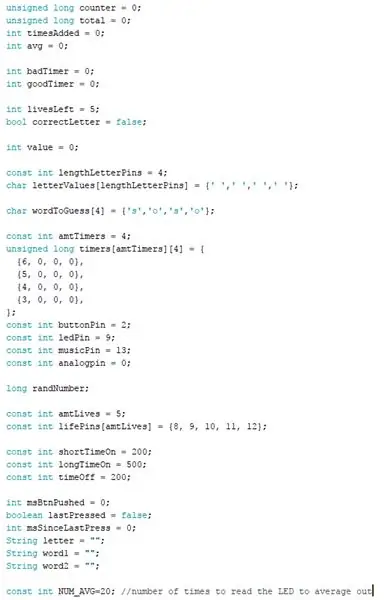
Nakoniec to môžete použiť na kontrolu, či máte správne nastavené všetky potrebné premenné.
Teraz si zahrajte Hangman in Morse!
Odporúča:
Počítadlo krokov - mikro: bit: 12 krokov (s obrázkami)

Počítadlo krokov - mikro: bit: Tento projekt bude počítadlom krokov. Na meranie našich krokov použijeme senzor akcelerometra, ktorý je vstavaný v Micro: Bit. Zakaždým, keď sa Micro: Bit zatrasie, pridáme k počtu 2 a zobrazíme ho na obrazovke
Akustická levitácia s Arduino Uno krok za krokom (8 krokov): 8 krokov

Akustická levitácia s Arduino Uno krok za krokom (8 krokov): Ultrazvukové meniče zvuku L298N Dc napájací adaptér ženského adaptéra s mužským DC kolíkom Arduino UNOBreadboard Ako to funguje: Najprv nahráte kód do Arduino Uno (je to mikrokontrolér vybavený digitálnym a analógové porty na prevod kódu (C ++)
Bolt - Nočné hodiny pre bezdrôtové nabíjanie DIY (6 krokov): 6 krokov (s obrázkami)

Bolt - Nočné hodiny bezdrôtového nabíjania DIY (6 krokov): Indukčné nabíjanie (tiež známe ako bezdrôtové nabíjanie alebo bezdrôtové nabíjanie) je typ bezdrôtového prenosu energie. Na prenos elektriny do prenosných zariadení používa elektromagnetickú indukciu. Najbežnejšou aplikáciou je bezdrôtové nabíjanie Qi
Ako rozobrať počítač pomocou jednoduchých krokov a fotografií: 13 krokov (s obrázkami)

Ako rozobrať počítač jednoduchými krokmi a obrázkami: Toto je návod, ako rozobrať počítač. Väčšina základných komponentov je modulárna a dá sa ľahko odstrániť. Je však dôležité, aby ste o tom boli organizovaní. Pomôže to zabrániť strate súčiastok a tiež pri opätovnej montáži
Najlacnejšie Arduino -- Najmenšie Arduino -- Arduino Pro Mini -- Programovanie -- Arduino Neno: 6 krokov (s obrázkami)

Najlacnejšie Arduino || Najmenšie Arduino || Arduino Pro Mini || Programovanie || Arduino Neno: …………………………. REGISTRUJTE SA na môj kanál YouTube pre ďalšie videá ……. . Tento projekt je o tom, ako prepojiť najmenšie a najlacnejšie arduino vôbec. Najmenším a najlacnejším arduino je arduino pro mini. Je to podobné ako arduino
